 Titelseite > Software-Tutorial > Nicht genügend Speicher zum Öffnen dieser Seite. Fehler in Chrome – behoben
Titelseite > Software-Tutorial > Nicht genügend Speicher zum Öffnen dieser Seite. Fehler in Chrome – behoben
Nicht genügend Speicher zum Öffnen dieser Seite. Fehler in Chrome – behoben
Wenn Sie anstelle einer Webseite den Fehler „Nicht genügend Speicher zum Öffnen dieser Seite“ oder „Nicht genügend Speicher“ erhalten, können Sie den Fehler mithilfe von beheben die Korrekturen unten.
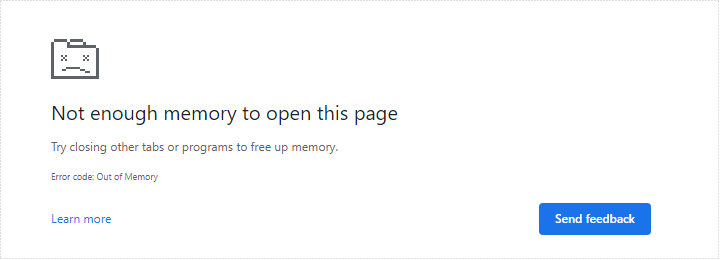
- Fix 1: Andere Tabs, Erweiterungen und Apps schließen
- Fix 2: Chrome-Cache leeren
- Fix 3: Hardwarebeschleunigung deaktivieren
- Fix 4: Chrome auf die 64-Bit-Version aktualisieren
- Fix 5: Seitenablage erhöhen
- Fix 6: Speichernutzung freigeben
Fix 1: Andere Tabs, Erweiterungen und Apps schließen
Möglicherweise ist auf Ihrem Computer nicht mehr genügend Arbeitsspeicher verfügbar und Sie können die Website nicht laden, während gleichzeitig Ihre Apps, Erweiterungen und Programme ausgeführt werden. So geben Sie Speicher frei: Schließen Sie alle Registerkarten außer der Registerkarte, auf der die Fehlermeldung angezeigt wird.
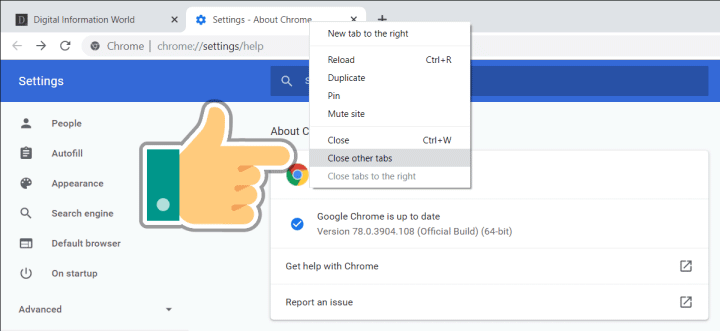
Beenden Sie andere laufende Apps oder Programme und unterbrechen Sie alle App- oder Datei-Downloads.
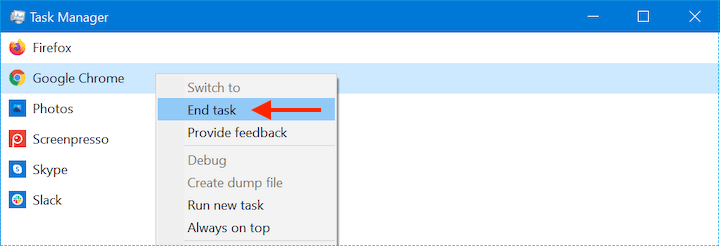
Unnötige Erweiterungen aus Chrome deinstallieren. Klicken Sie oben rechts auf Mehr und dann auf Weitere Tools und dann auf Erweiterungen. Klicken Sie bei Erweiterungen, die Sie nicht verwenden, auf Entfernen.

Fix 2: Chrome-Cache löschen
In Chrome sind möglicherweise Informationen gespeichert, die das Laden der Seite verhindern. Sie können einfach Ihren Cache und Ihre Cookies leeren.
- Klicken Sie oben rechts auf Mehr Mehr und dann auf Weitere Tools und dann auf Browserdaten löschen.
- Wählen Sie neben „Zeitraum“ die Option Gesamte Zeit aus. Wählen Sie Browserverlauf, zwischengespeicherte Bilder und Dateien und Cookies und andere Websitedaten.
- Klicken Sie auf Daten löschen. Versuchen Sie, den Tab mit dem Fehler neu zu laden.
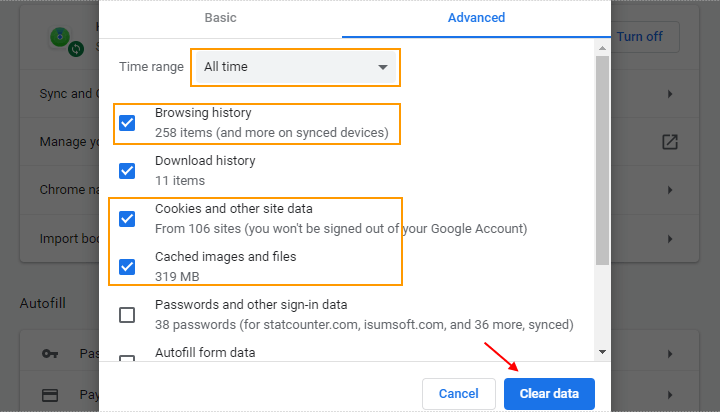
Fix 3: Hardwarebeschleunigung deaktivieren
Geben Sie chrome://settings in die URL-Leiste von Google Chrome ein und drücken Sie die Eingabetaste.
Klicken Sie auf Erweitert, um die Registerkarte Einstellungen zu erweitern. Deaktivieren Sie dann die Option Hardwarebeschleunigung verwenden, wenn verfügbar. Starten Sie Google Chrome neu.
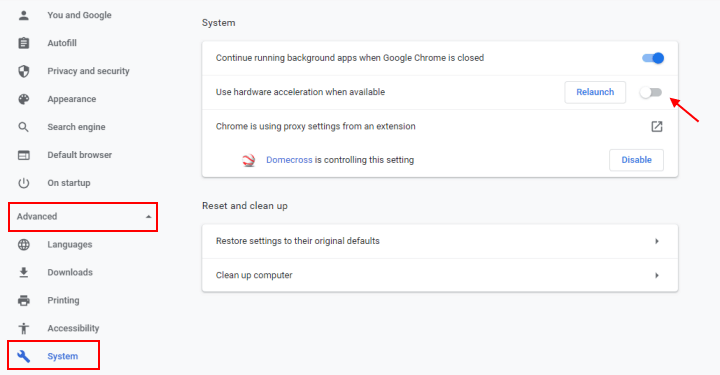
Fix 4: Chrome auf die 64-Bit-Version aktualisieren
Öffnen Sie Google Chrome. Geben Sie chrome://settings/help in die Adressleiste ein und drücken Sie die Eingabetaste. Wählen Sie den Abschnitt Über aus. Überprüfen Sie, ob nach Ihrer Google Chrome-Version 64-Bit angezeigt wird.
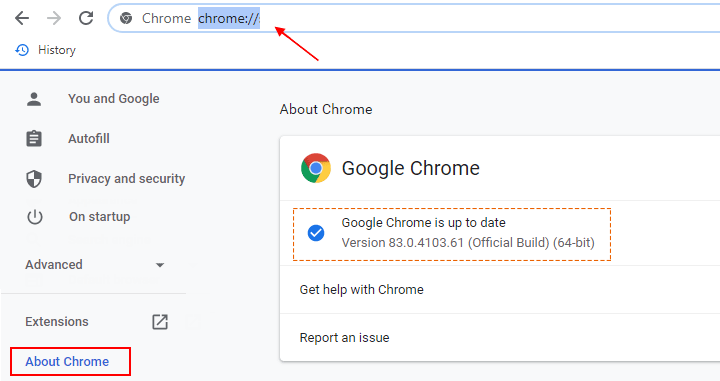
Fix 5: Seitenfüllung erhöhen
Durch die Erweiterung der Ladeseiten wird der dem virtuellen Speicher zugewiesene Speicherplatz erhöht, wenn kein Speicher im System vorhanden ist. Dann steht mehr Festplattenspeicher als RAM zur Verfügung. Auf diese Weise können Sie sicherstellen, dass Google Chrome über genügend Speicher zum Anzeigen der Seite verfügt.
1. Gehen Sie zum Suchfeld, geben Sie
Erweiterte Systemeinstellungen ein und klicken Sie dann auf die Schaltfläche Eingabetaste.
2. Gehen Sie im Fenster „Systemeigenschaften“ zur RegisterkarteLeistung und wählen Sie dann die Schaltfläche Einstellungen aus.
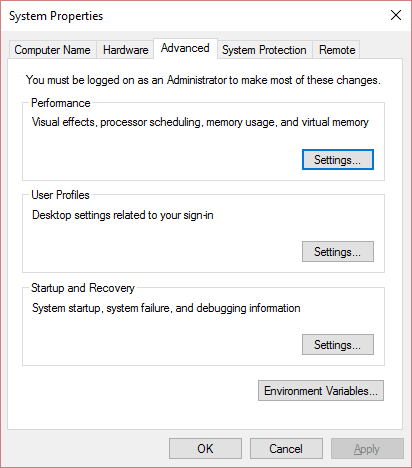
Leistungsoptionen zur Registerkarte Erweitert und wählen Sie die Option Ändern aus.
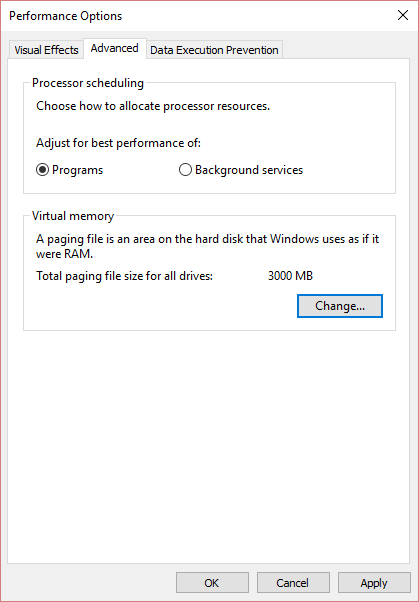
Auslagerungsdateigröße für alle Treiber automatisch verwalten. Klicken Sie auf die Option Radio in benutzerdefinierter Größe. Geben Sie als Nächstes eine Zahl in das Feld „Anfangsgröße“ ein, die größer ist als die empfohlenen und derzeit zugewiesenen Werte, wie unten gezeigt. Geben Sie anschließend einen noch größeren Wert in das Feld Maximalwert ein.
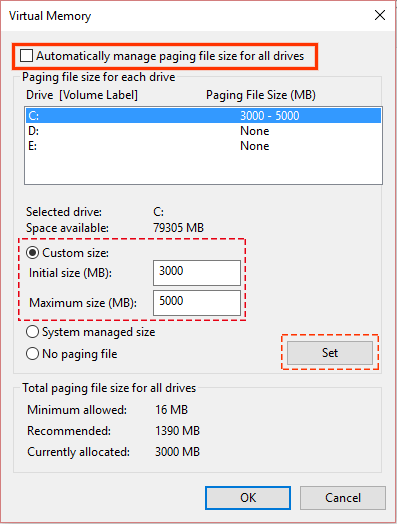
Festlegen und wählen Sie dann die Option OK aus.
Hinweis: Wenn Sie die Auslagerungsdatei des virtuellen Speichers beim sauberen Herunterfahren löschen aktiviert haben, können Sie Windows so konfigurieren, dass die Auslagerungsdatei bei jedem Herunterfahren automatisch gelöscht wird.
Fix 6: Führen Sie iSumsoft System Refixer aus, um Speichernutzung freizugebenSuperFetch ( früher bekannt als Memory Prefetcher, jetzt heißt es SysMain) ist ein Windows-Dienst, der das Laden Ihrer häufig verwendeten Programme beschleunigt, indem er sie vorab in den RAM lädt. Allerdings kann Superfetch manchmal zu viele Systemressourcen beanspruchen (z. B. CPU, Arbeitsspeicher und Massenspeicher). Wenn der Computer nicht mehr über genügend Arbeitsspeicher verfügt, empfiehlt es sich, Superfetch und andere unnötige Dienste zu deaktivieren. iSumsoft System Refixer ist ein zuverlässiges Tool zum Deaktivieren unnötiger Dienste, um die CPU zu reduzieren, die Speichernutzung freizugeben und so den Arbeitsspeicher des Computers zu optimieren.
Schritt 1: Laden Sie die Software herunter, installieren Sie sie und führen Sie sie aus. Es bietet eine dreitägige kostenlose Testversion aller Funktionen.Schritt 2: Klicken Sie auf die Registerkarte „
Systemdienste“, suchen Sie den Dienst „SuperFetch (oder SysMain) und klicken Sie dann auf „Deaktivieren Taste.
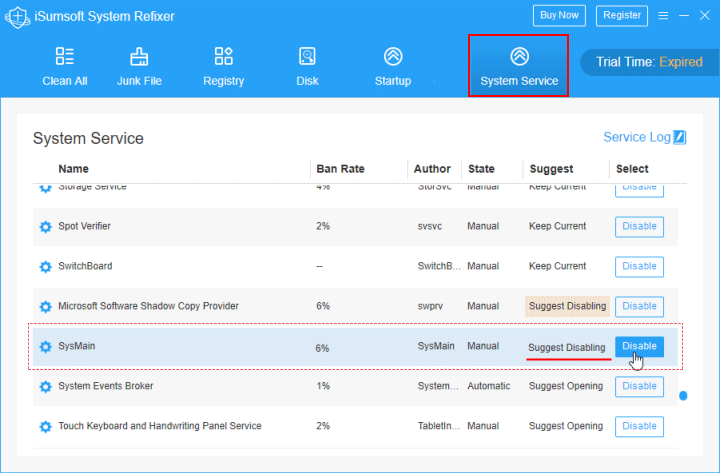
Neben der Verwaltung von Systemdiensten ist iSumsoft System Refixer ein professionelles PC-Bereinigungs- und Optimierungstool mit einem Startprogramm-Manager-Tool, das verhindert, dass Programme beim Start geöffnet werden. Dieses Tool bietet verschiedene Funktionen zum Bereinigen von Festplatten, zum Entfernen von Junk-Dateien, zur Registrierung usw. Es scannt und löscht alle Cookies zum Durchsuchen temporärer Dateien. Mit nur einem Klick können Sie die beschädigten Registrierungen löschen und löschen.
-
 Wie lösche ich doppelte Fotos auf Mac?Digital Unordnung ist ein häufiges Problem, insbesondere bei Fotos. Die meisten Menschen machen zahlreiche Schüsse aus ähnlichen Blickwinkeln, was z...Software-Tutorial Gepostet am 2025-05-02
Wie lösche ich doppelte Fotos auf Mac?Digital Unordnung ist ein häufiges Problem, insbesondere bei Fotos. Die meisten Menschen machen zahlreiche Schüsse aus ähnlichen Blickwinkeln, was z...Software-Tutorial Gepostet am 2025-05-02 -
 Empfohlene beste Solarladegeräte im Jahr 2025Whether you often camp off the grid, go backpacking, or grapple with power outages, a solar charger is a nifty gadget to have in your arsenal. It can ...Software-Tutorial Gepostet am 2025-05-02
Empfohlene beste Solarladegeräte im Jahr 2025Whether you often camp off the grid, go backpacking, or grapple with power outages, a solar charger is a nifty gadget to have in your arsenal. It can ...Software-Tutorial Gepostet am 2025-05-02 -
 Die ultimative Anleitung zum Zurücksetzen Ihres Telefons ohne Daten zu verlierenverjüngen Sie Ihr Smartphone: Ein Leitfaden zu Fabrikwesen Erinnern Sie sich an diesen anfänglichen Nervenkitzel, Ihr neues Telefon einzuschalten? ...Software-Tutorial Gepostet am 2025-05-01
Die ultimative Anleitung zum Zurücksetzen Ihres Telefons ohne Daten zu verlierenverjüngen Sie Ihr Smartphone: Ein Leitfaden zu Fabrikwesen Erinnern Sie sich an diesen anfänglichen Nervenkitzel, Ihr neues Telefon einzuschalten? ...Software-Tutorial Gepostet am 2025-05-01 -
 7 Praktische Tipps für die neue Version der Nachrichtenanwendung von AppleiMessage versteckte Edelsteine: Mastering IOS 16's Enhanced Messaging Features iMessage, die sichere Messaging -Plattform von Apple, hat sich ...Software-Tutorial Gepostet am 2025-05-01
7 Praktische Tipps für die neue Version der Nachrichtenanwendung von AppleiMessage versteckte Edelsteine: Mastering IOS 16's Enhanced Messaging Features iMessage, die sichere Messaging -Plattform von Apple, hat sich ...Software-Tutorial Gepostet am 2025-05-01 -
 So verstecken Sie sich auf sozialen Plattformen wie Instagram, Facebook, xDie Aufrechterhaltung der Online -Privatsphäre in den sozialen Medien ist von entscheidender Bedeutung, selbst für enge Freunde und Familie. Viellei...Software-Tutorial Gepostet am 2025-05-01
So verstecken Sie sich auf sozialen Plattformen wie Instagram, Facebook, xDie Aufrechterhaltung der Online -Privatsphäre in den sozialen Medien ist von entscheidender Bedeutung, selbst für enge Freunde und Familie. Viellei...Software-Tutorial Gepostet am 2025-05-01 -
 Ein einfaches Tutorial zum Faxdateien auf Ihrem TelefonEinige Organisationen akzeptieren immer noch keine Dokumente per E -Mail - Sie müssen stattdessen möglicherweise Dokumente faxen. Nein, Sie können di...Software-Tutorial Gepostet am 2025-04-29
Ein einfaches Tutorial zum Faxdateien auf Ihrem TelefonEinige Organisationen akzeptieren immer noch keine Dokumente per E -Mail - Sie müssen stattdessen möglicherweise Dokumente faxen. Nein, Sie können di...Software-Tutorial Gepostet am 2025-04-29 -
 Wie lösche ich temporäre Mac -Dateien? Methoden finden und klare MethodenTemporäre Dateien auf Ihrem Mac löschen: Speicherplatz und steigern Sie Performance Temporäre Dateien, die häufig übersehen werden, können einen er...Software-Tutorial Gepostet am 2025-04-29
Wie lösche ich temporäre Mac -Dateien? Methoden finden und klare MethodenTemporäre Dateien auf Ihrem Mac löschen: Speicherplatz und steigern Sie Performance Temporäre Dateien, die häufig übersehen werden, können einen er...Software-Tutorial Gepostet am 2025-04-29 -
 Steckt die Lautstärke bei Windows bei 100%? Probieren Sie diese Lösungen ausWindows -Volumen bei 100%? Einfach zu reparieren! Computer Volumenprobleme sind Kopfschmerzen! Wenn Ihr Windows -Volumen bei 100%steckt, mach dir k...Software-Tutorial Gepostet am 2025-04-29
Steckt die Lautstärke bei Windows bei 100%? Probieren Sie diese Lösungen ausWindows -Volumen bei 100%? Einfach zu reparieren! Computer Volumenprobleme sind Kopfschmerzen! Wenn Ihr Windows -Volumen bei 100%steckt, mach dir k...Software-Tutorial Gepostet am 2025-04-29 -
 So löschen Sie Ihre Daten von einer Person -SuchseiteDieser Artikel wurde zuletzt am 24. Februar 2025 aktualisiert. Viele Menschen wissen nicht, dass eine erhebliche Menge ihrer persönlichen Date...Software-Tutorial Gepostet am 2025-04-21
So löschen Sie Ihre Daten von einer Person -SuchseiteDieser Artikel wurde zuletzt am 24. Februar 2025 aktualisiert. Viele Menschen wissen nicht, dass eine erhebliche Menge ihrer persönlichen Date...Software-Tutorial Gepostet am 2025-04-21 -
 So verschleiern Sie ein iPad als LaptopIn diesem aktualisierten Artikel (ursprünglich veröffentlicht am 31. Oktober 2019) wird untersucht, wie Sie Ihr iPad mit iPados 16 Beta -Funktionen i...Software-Tutorial Gepostet am 2025-04-21
So verschleiern Sie ein iPad als LaptopIn diesem aktualisierten Artikel (ursprünglich veröffentlicht am 31. Oktober 2019) wird untersucht, wie Sie Ihr iPad mit iPados 16 Beta -Funktionen i...Software-Tutorial Gepostet am 2025-04-21 -
 Wie reinige ich Mac -Mailbox -Cache? Wie lösche ich es auf Mac?In diesem Leitfaden wird erläutert, wie Sie den Mail -Cache auf Ihrem Mac löschen und allgemeine Probleme wie langsame Leistung und E -Mail -Ladeprob...Software-Tutorial Gepostet am 2025-04-21
Wie reinige ich Mac -Mailbox -Cache? Wie lösche ich es auf Mac?In diesem Leitfaden wird erläutert, wie Sie den Mail -Cache auf Ihrem Mac löschen und allgemeine Probleme wie langsame Leistung und E -Mail -Ladeprob...Software-Tutorial Gepostet am 2025-04-21 -
 So priorisieren Sie die Zuweisung von WLAN auf die am dringendsten benötigten Gerätemoderne Häuser haben normalerweise mehrere Geräte, die gleichzeitig mit Wi-Fi-Zugangsnetzwerken verbunden sind, was häufig zu Bandbreiten-Dichthei...Software-Tutorial Gepostet am 2025-04-19
So priorisieren Sie die Zuweisung von WLAN auf die am dringendsten benötigten Gerätemoderne Häuser haben normalerweise mehrere Geräte, die gleichzeitig mit Wi-Fi-Zugangsnetzwerken verbunden sind, was häufig zu Bandbreiten-Dichthei...Software-Tutorial Gepostet am 2025-04-19 -
 McAfee Antivirus Software Review: Ist es genug? 【Funktion, Preis】McAfee: Ein erfahrener Antivirus, aber ist es das Beste für Macs? McAfee, ein langjähriger und seriöser Name in Cybersicherheit, bietet eine robust...Software-Tutorial Gepostet am 2025-04-19
McAfee Antivirus Software Review: Ist es genug? 【Funktion, Preis】McAfee: Ein erfahrener Antivirus, aber ist es das Beste für Macs? McAfee, ein langjähriger und seriöser Name in Cybersicherheit, bietet eine robust...Software-Tutorial Gepostet am 2025-04-19 -
 OnePlus Watch 3 wird aufgrund lustiger Probleme auf April verschobenNachdem die lang erwartete OnePlus Watch 3 SmartWatch veröffentlicht wurde, kann der Kaufplan eine leichte Anpassung erfordern. Ein lächerliches P...Software-Tutorial Gepostet am 2025-04-19
OnePlus Watch 3 wird aufgrund lustiger Probleme auf April verschobenNachdem die lang erwartete OnePlus Watch 3 SmartWatch veröffentlicht wurde, kann der Kaufplan eine leichte Anpassung erfordern. Ein lächerliches P...Software-Tutorial Gepostet am 2025-04-19 -
 Tipps, um die Tap -Funktion auf der Rückseite Ihres iPhone optimal zu nutzenIm Laufe der Jahre hat Apple eine große Anzahl von Tools entwickelt, um iPhones bequemer zu gestalten. Obwohl die Funktion "zurück -zurück&qu...Software-Tutorial Gepostet am 2025-04-18
Tipps, um die Tap -Funktion auf der Rückseite Ihres iPhone optimal zu nutzenIm Laufe der Jahre hat Apple eine große Anzahl von Tools entwickelt, um iPhones bequemer zu gestalten. Obwohl die Funktion "zurück -zurück&qu...Software-Tutorial Gepostet am 2025-04-18
Chinesisch lernen
- 1 Wie sagt man „gehen“ auf Chinesisch? 走路 Chinesische Aussprache, 走路 Chinesisch lernen
- 2 Wie sagt man auf Chinesisch „Flugzeug nehmen“? 坐飞机 Chinesische Aussprache, 坐飞机 Chinesisch lernen
- 3 Wie sagt man auf Chinesisch „einen Zug nehmen“? 坐火车 Chinesische Aussprache, 坐火车 Chinesisch lernen
- 4 Wie sagt man auf Chinesisch „Bus nehmen“? 坐车 Chinesische Aussprache, 坐车 Chinesisch lernen
- 5 Wie sagt man „Fahren“ auf Chinesisch? 开车 Chinesische Aussprache, 开车 Chinesisch lernen
- 6 Wie sagt man Schwimmen auf Chinesisch? 游泳 Chinesische Aussprache, 游泳 Chinesisch lernen
- 7 Wie sagt man auf Chinesisch „Fahrrad fahren“? 骑自行车 Chinesische Aussprache, 骑自行车 Chinesisch lernen
- 8 Wie sagt man auf Chinesisch Hallo? 你好Chinesische Aussprache, 你好Chinesisch lernen
- 9 Wie sagt man „Danke“ auf Chinesisch? 谢谢Chinesische Aussprache, 谢谢Chinesisch lernen
- 10 How to say goodbye in Chinese? 再见Chinese pronunciation, 再见Chinese learning
























